În dispozitivele mobile de astăzi, în special în cele cu sistemul de operare Google, adevărul este că găsim o multitudine de combinații care ne permit să-l punem pe placul nostru fără prea mult efort. Și, smartphone-ul a devenit unul dintre acele instrumente pe care nu le putem lăsa acasă. Din acest motiv, utilizarea constantă pe care o facem ne face să căutăm personalizări pentru a da telefonului o altă viață de fiecare dată când obosim.
De exemplu, unul dintre aspectele pe care le folosim întotdeauna pe telefoanele mobile este al său bară de navigare . Din fericire, este unul dintre acele elemente pe care le puteți modifica după bunul plac și cu atât mai mult când aveți un Samsung Galaxy în posesia dvs., deoarece acestea au funcționalități diferite cu care puteți modifica cu ușurință acest instrument al acestor smartphone-uri în felul dvs. Și toate datorită lui Un UI strat de personalizare. Din acest motiv, vă vom explica că vă puteți personaliza telefonul pentru a da o schimbare radicală navigării dvs.
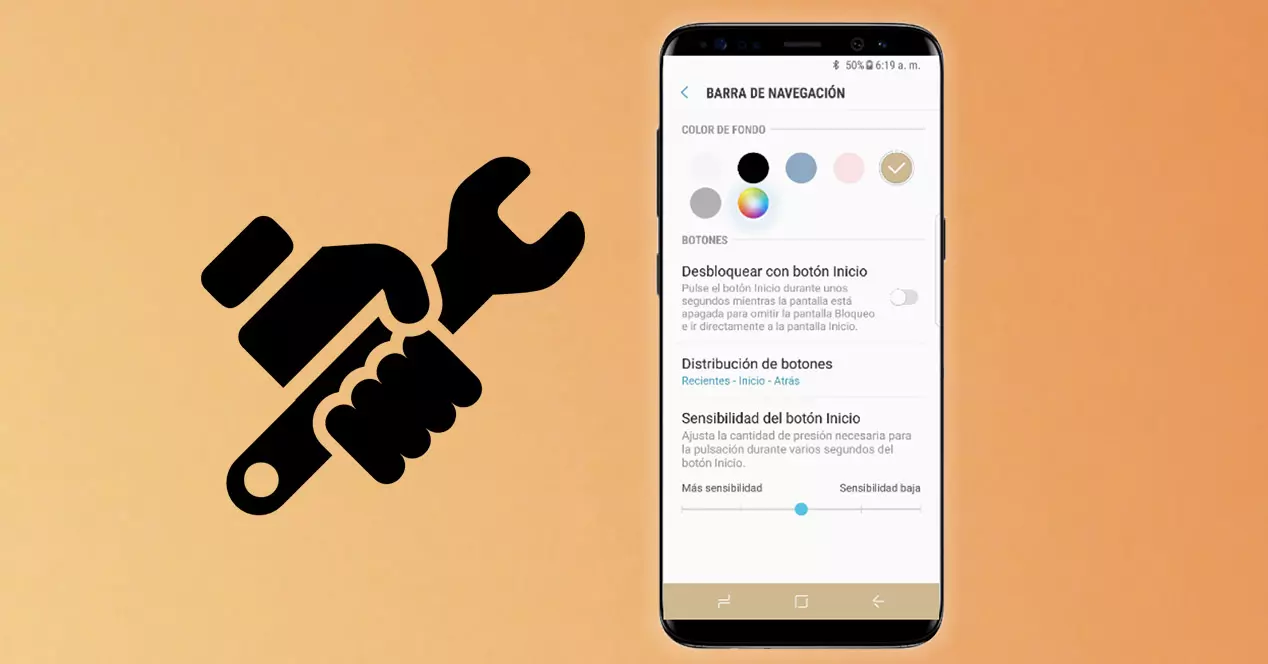
Schimbați culoarea butoanelor de pe telefonul mobil
Unul dintre punctele forte ale stratului software pe care îl au smartphone-urile companiei coreene este că nu va trebui să instalăm niciun tip de aplicație terță parte pentru modificați smartphone-ul nostru . Mai mult decât orice pentru că putem face totul, sau aproape orice. Va trebui să avem doar cea mai actualizată versiune a software-ului dvs., astfel încât să obținem astfel mai multe ajustări posibile.
În caz contrar, ne putem încerca norocul în cazul în care Galaxy nostru are următoarea configurație pe care o vom arăta. Cu toate acestea, odată cu sosirea ultimelor versiuni ale stratului său, s-au pierdut mici ajustări, astfel încât să putem schimbați culoarea barei sale și personalizați-le pe cele trei butoanele virtuale principale în felul nostru. Deși, a câștigat și avantajul de a avea gesturi în loc de butoane.
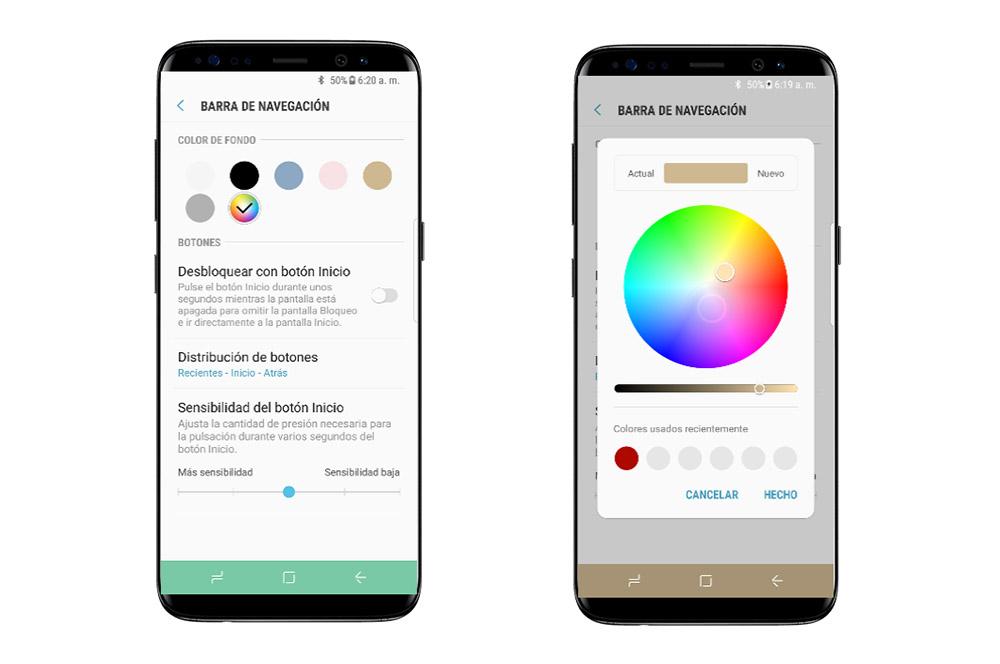
Pentru început, va trebui să intrăm în setările smartphone-ului nostru și să intrăm în secțiunea Ecran. Acest pas va fi același în practic toate Telefoane Samsung , deoarece nu s-a schimbat nici măcar în versiunea 3.1 a One UI. Apoi, va trebui să căutăm secțiunea Bara de navigare care va aluneca în jos. Odată ajuns acolo, faceți clic pe acesta pentru a accesa setările pe care ni le oferă.
În acest moment, totul va depinde dacă avem sau nu o versiune recentă a One UI. În funcție de acest lucru, putem avea opțiunea care ne permite să schimbăm culoarea de fundal a barei de navigare cu culori diferite sau cu una personalizată de noi înșine. Ne vom bucura chiar de câteva setări care ne permit să personalizăm distribuția butoanelor sale: Recent - Acasă - Înapoi . Pe lângă sensibilitatea pe care o va avea butonul Acasă.
Dacă aceste setări nu apar, înseamnă că aveți o versiune mai recentă în care tipul de navigație pe care doriți să îl aveți va apărea, fie prin butoane, fie prin gesturi de glisare. În plus, ne va lăsa doar două opțiuni pentru a comanda butoanele virtuale de pe ecranul tactil al smartphone-ului nostru.
Ascunde bara de navigare a telefonului Galaxy și folosește gesturile
Cu siguranță, mulți dintre utilizatorii care au un smartphone nou de la această companie au văzut deja că au o opțiune care le permite să-și ia rămas bun de la bara clasică a butoanelor digitale de pe panoul său tactil. Mai mult decât orice, Samsung a decis să implementeze această configurație, astfel încât noi, ca utilizatori, să avem ocazia să obținem un ecran ceva mai complet, fără a fi deranjați de niciun fel de buton virtual.
Cu toate acestea, având integrat noul sistem gestual în cele mai recente telefoane mobile, s-au pierdut personalizările pentru care acum este necesar să aveți un modul Good Lock, numit NavStar. Deși, vom explica cum să ascundem bara menționată, deoarece probabil că nu toată lumea știe încă unde este exact această funcționalitate, cu atât mai puțin unde trebuie activată.
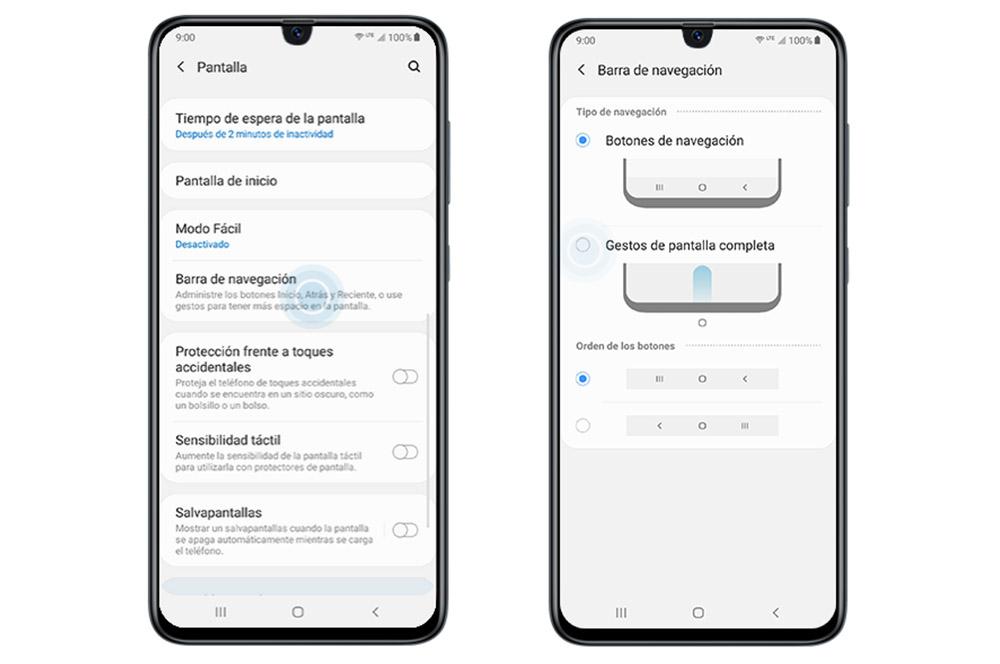
Această opțiune nu este făcută doar pentru acele persoane care caută un panou și mai larg, ci și pentru cei obosiți de butoanele digitale clasice de pe ecranele smartphone-urilor. Din fericire, le puteți elimina pentru totdeauna. Cu toate acestea, înainte de a afla cum să le utilizați, va fi necesar să activați această opțiune, care este inclusă în setările sistemului. Pentru a face acest lucru, trebuie doar să urmați următorii pași:
- Intrați în Setări și căutați secțiunea Ecran.
- Apoi, du-te la opțiunea Bara de navigare și accesează-l.
- Activați opțiunea Gesturi ecran complet, cu care vom face ca butoanele clasice să dispară pe mobilul nostru (atâta timp cât acestea sunt virtuale).
- Atingeți butonul Mai multe opțiuni și alegeți opțiunea Glisați din lateral și de jos.
Și nu puteți uita dezactivați opțiunea Sugestii de gesturi , deoarece, dacă le lăsați active, va apărea o bară de gesturi în care ne va arăta pe toți cei pe care îi putem efectua continuu. De asemenea, trebuie să avem în vedere că nu vom putea folosi niciun tip de lansator terță parte dacă folosim gesturile One UI.
Personalizați bara de navigare cu teme
Una dintre ultimele metode pe care le putem avea la dispoziție pentru a schimba culoarea dacă avem una dintre cele mai recente versiuni ale One UI, va fi schimbarea temei smartphone-ului nostru. Deși, vom avea doar posibilitatea ca acesta să apară continuu în negru , în loc de alb, așa cum este predefinit.
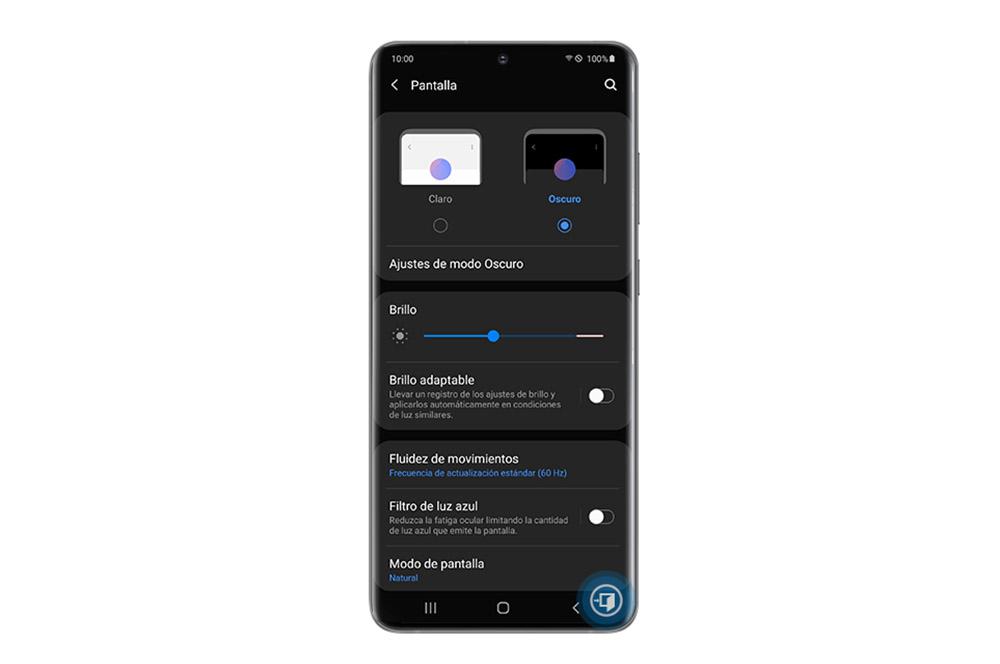
Pentru a face acest lucru, va trebui să folosim funcția care ne va ajuta să oferim acestui instrument un alt contrast. În acest fel, îl vom face să obțină o culoare total diferită, cu care noi va crește și mai mult posibilitățile de personalizare a dispozitivului nostru Galaxy. Pentru a realiza acest lucru, va trebui să facem următoarele:
- Introduceți setările telefonului smartphone> Accesibilitate.
- Faceți clic pe secțiunea Îmbunătățiri vizibilitate> Tastatură cu contrast ridicat și alegeți între opțiunile Galben, Negru 1 și Negru 2.
Cu toate acestea, nu este singura metodă pe care o vom avea la îndemâna noastră, deoarece putem folosi și una dintre acele funcționalități care au început să fie adăugate odată cu sosirea Android 10, ne referim la modul întunecat al Samsung Galaxy. Pentru a face acest lucru, va trebui să intrăm în Setări> Ecran și să facem clic pe opțiunea Dark . Deși acești pași pot varia în funcție de versiunea One UI pe care o avem pe smartphone-ul nostru.